win10打印机拒绝访问?原因与解决方案
时间:2025-06-02 12:15:23 231浏览 收藏
在职场中,打印机是不可或缺的重要工具,尤其在办公室共享设置时尤为关键。然而,有时设置共享后仍会出现“拒绝访问”的情况,这通常是由于权限配置不当所致。本文详细介绍了如何解决win10系统中打印机拒绝访问的问题,步骤包括通过控制面板调整设备和打印机的共享设置,重新输入共享名称,并在安全选项卡中为“everyone”用户组分配所有权限。通过这些操作,重启电脑后即可解决打印机拒绝访问的问题。
打印机在职场中的应用非常广泛,也是不可或缺的重要工具之一。通常情况下,一个办公室会配备一台打印机,因此打印机的共享设置显得尤为重要。然而,有时在设置共享后仍会出现“拒绝访问”的情况,这可能是由于权限配置不当导致的。接下来,本文将详细介绍如何解决win10系统中打印机拒绝访问的问题。
在公司内部网络中,打印机共享功能是常见的需求,它可以让员工更便捷地打印文件。但如果设置了共享后仍然无法访问,很可能是权限设置出了问题。以下是具体的解决步骤:
首先,从桌面开始菜单右键点击,然后在弹出的菜单中选择“控制面板”。接着将视图模式调整为“大图标”,找到并点击“设备和打印机”。
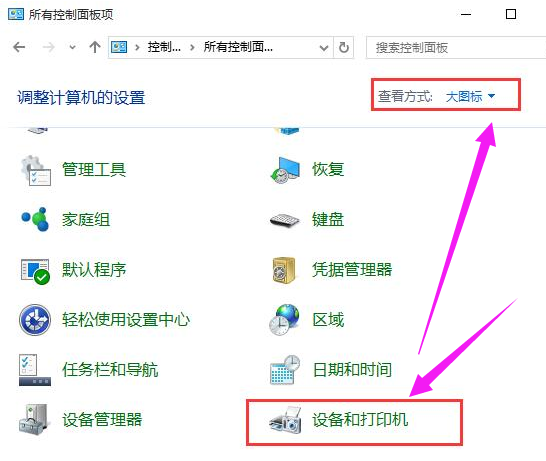
接下来,在共享的打印机上右键单击,选择“属性”。进入属性界面后切换至“共享”选项卡,重新输入正确的共享名称。
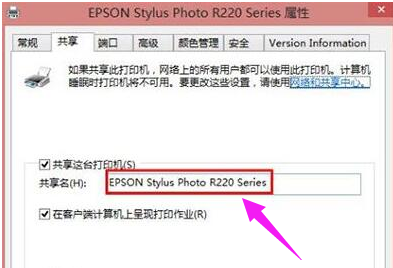
在打印机属性窗口中,点击“安全”选项卡,再点击“高级”。随后点击“立即查找”,在出现的搜索结果中双击“everyone”。
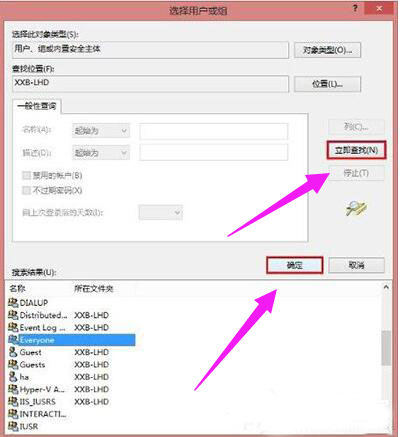
回到“选择用户或组”窗口,点击“确定”。返回打印机属性界面的“安全”选项卡,在“组合用户名”下找到“everyone”,并在下方的权限框内逐一勾选所有选项为“允许”。最后点击“应用”和“确定”,完成操作后重启电脑即可解决问题。
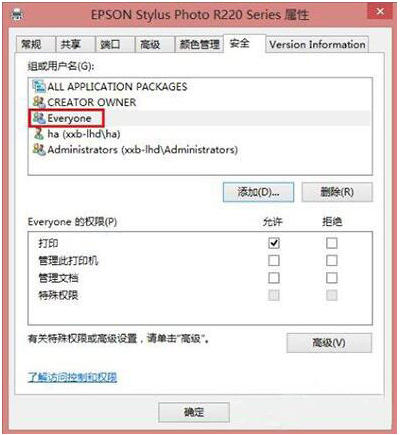
上述内容详细介绍了win10系统中打印机拒绝访问的解决办法。希望这些步骤能帮助您顺利解决相关问题。
文中关于的知识介绍,希望对你的学习有所帮助!若是受益匪浅,那就动动鼠标收藏这篇《win10打印机拒绝访问?原因与解决方案》文章吧,也可关注golang学习网公众号了解相关技术文章。
-
501 收藏
-
501 收藏
-
501 收藏
-
501 收藏
-
501 收藏
-
105 收藏
-
256 收藏
-
265 收藏
-
425 收藏
-
177 收藏
-
174 收藏
-
129 收藏
-
448 收藏
-
123 收藏
-
411 收藏
-
121 收藏
-
174 收藏
-

- 前端进阶之JavaScript设计模式
- 设计模式是开发人员在软件开发过程中面临一般问题时的解决方案,代表了最佳的实践。本课程的主打内容包括JS常见设计模式以及具体应用场景,打造一站式知识长龙服务,适合有JS基础的同学学习。
- 立即学习 543次学习
-

- GO语言核心编程课程
- 本课程采用真实案例,全面具体可落地,从理论到实践,一步一步将GO核心编程技术、编程思想、底层实现融会贯通,使学习者贴近时代脉搏,做IT互联网时代的弄潮儿。
- 立即学习 516次学习
-

- 简单聊聊mysql8与网络通信
- 如有问题加微信:Le-studyg;在课程中,我们将首先介绍MySQL8的新特性,包括性能优化、安全增强、新数据类型等,帮助学生快速熟悉MySQL8的最新功能。接着,我们将深入解析MySQL的网络通信机制,包括协议、连接管理、数据传输等,让
- 立即学习 500次学习
-

- JavaScript正则表达式基础与实战
- 在任何一门编程语言中,正则表达式,都是一项重要的知识,它提供了高效的字符串匹配与捕获机制,可以极大的简化程序设计。
- 立即学习 487次学习
-

- 从零制作响应式网站—Grid布局
- 本系列教程将展示从零制作一个假想的网络科技公司官网,分为导航,轮播,关于我们,成功案例,服务流程,团队介绍,数据部分,公司动态,底部信息等内容区块。网站整体采用CSSGrid布局,支持响应式,有流畅过渡和展现动画。
- 立即学习 485次学习
